Points Essentiels à Considérer
- Avant de supprimer des fichiers et de restituer votre ordinateur professionnel, consultez votre employeur pour respecter les directives informatiques de l’entreprise.
- Effectuez une sauvegarde de vos documents personnels et organisez les fichiers restants pour faciliter le travail de vos collègues après votre départ.
- Demandez l’autorisation pour copier des logiciels utiles, enregistrer des contacts, des courriels, des informations de connexion, effacer l’historique de navigation, supprimer les données personnelles, vider la corbeille et nettoyer l’ordinateur.
Vous avez décroché un nouveau poste et vous devez maintenant rendre votre ordinateur de travail. Avant de le faire, plusieurs actions peuvent être entreprises afin de protéger vos informations sensibles et de sauvegarder vos données importantes.
Bien que cet ordinateur soit destiné à un usage professionnel, il est fort probable que vous l’ayez également utilisé pour des activités personnelles. Il est donc essentiel d’effacer ces données avant de le restituer. Voici les démarches à suivre avant de rendre votre machine de travail.
1. Obtenez l’Accord de Votre Employeur
Avant de modifier quoi que ce soit sur votre ordinateur, échangez avec votre employeur. Il est crucial de s’assurer que vous agissez en accord avec la politique informatique de l’entreprise. Certaines structures imposent des restrictions concernant la collecte d’informations clients ou tout ce qui est considéré comme propriété intellectuelle.
Pour quitter votre emploi sur une note positive, respectez scrupuleusement les règles de l’entreprise jusqu’à votre dernier jour. Une fois l’accord de votre employeur obtenu, vous pouvez suivre les étapes décrites ci-dessous. Même si vous ne vendez pas votre ordinateur, ces conseils pour supprimer définitivement des fichiers peuvent être utiles à l’avenir.
2. Sauvegardez Vos Documents

Après avoir vérifié avec votre employeur que la sauvegarde de fichiers personnels est autorisée, commencez par parcourir votre ordinateur pour éliminer ce qui n’est plus utile. Une fois cette étape accomplie, organisez les fichiers restants en fonction de leur utilité pour vous et vos collègues.
Les fichiers que vous souhaitez conserver doivent être sauvegardés sur une clé USB ou dans le cloud. Ceux qui sont nécessaires à vos collègues doivent être transférés vers un espace partagé, pour un accès aisé. Si vous n’êtes pas familier avec la sauvegarde, des outils tiers peuvent vous aider à sauvegarder vos données Windows.
3. Conservez les Logiciels Utiles

Durant votre emploi, vous avez peut-être découvert des logiciels qui vous sont particulièrement utiles. S’ils peuvent vous être bénéfiques dans votre nouvel emploi, vous pourriez souhaiter les conserver.
Toutefois, sollicitez l’autorisation écrite de votre employeur avant de copier ces logiciels. Certaines entreprises considèrent ces outils comme des informations confidentielles, et des problèmes de licence peuvent se poser. Consultez votre employeur et votre service informatique avant de copier tout logiciel.
Si vous obtenez l’autorisation, enregistrez les logiciels sur une clé USB ou dans le cloud. Si vous cherchez une application de planification, des planificateurs hebdomadaires gratuits existent pour vous aider à organiser vos tâches.
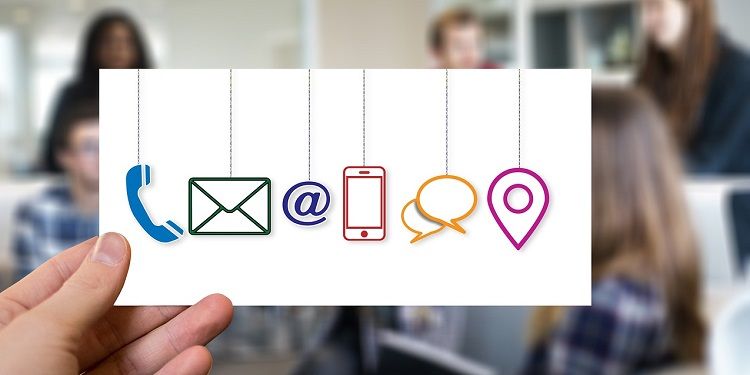
Il est possible que vous souhaitiez rester en contact avec des personnes rencontrées durant votre emploi, que ce soit à titre personnel ou professionnel. L’accès à vos anciens emails peut aussi vous être utile pour obtenir des références, des informations ou encore pour votre réseau professionnel. Un guide rapide sur l’importation et l’exportation de contacts d’emails peut être consulté.
Si votre entreprise utilise Microsoft Outlook, voici deux manières de sauvegarder vos emails et contacts :
- Glissez et déposez manuellement chaque email ou information de contact dans un nouveau dossier.
- Exportez les informations de contact via « Ouvrir et exporter » sous « Fichier », en choisissant le format CSV. N’oubliez pas de cocher la case « Inclure les sous-dossiers » pour copier toutes les données.
5. Enregistrez Vos Informations de Connexion

Nous avons souvent l’habitude d’enregistrer nos mots de passe dans le navigateur que nous utilisons le plus, pour faciliter l’accès à nos comptes. C’est pratique jusqu’à ce que vous ayez besoin d’y accéder depuis un autre appareil.
Notez vos identifiants et mots de passe, et enregistrez-les en lieu sûr pour pouvoir y accéder facilement. Si vous utilisez Android, des outils comme Google Password Manager peuvent vous aider à gérer vos mots de passe.
6. Effacez l’Historique de Navigation
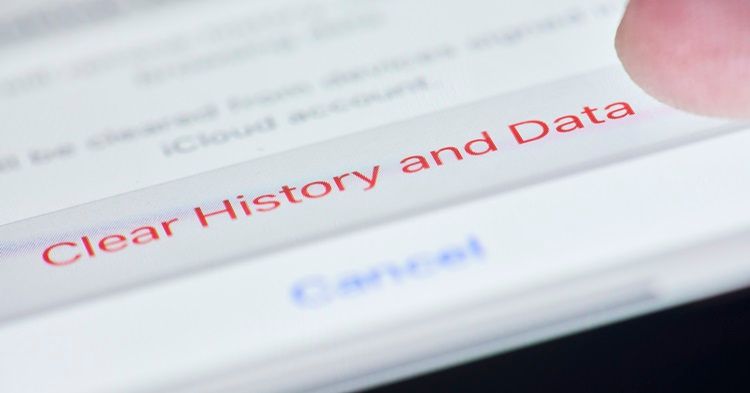 Photos gratuites de Vecteezy
Photos gratuites de Vecteezy
https://www.vecteezy.com/photo/31176220-cleaning-safari-internet-browser-history-and-cache-data-on-iphone
Il est crucial de supprimer le cache, les favoris, les cookies, l’historique de navigation et les mots de passe enregistrés. La suppression des mots de passe est particulièrement importante pour empêcher tout accès non autorisé à vos comptes par une autre personne utilisant l’ordinateur.
La plupart des navigateurs comme Microsoft Edge, Google Chrome et Firefox offrent des options simples pour supprimer ces données dans leurs paramètres. Des guides sont disponibles pour apprendre comment effacer l’historique de Safari sur iPhone ou Mac.
7. Supprimez Logiciels et Fichiers Personnels

Recherchez les fichiers personnels sur votre ordinateur, tels que photos, vidéos et fichiers audio. Pensez aux emplacements où vous stockez habituellement vos données comme « Téléchargements », « Mes documents », le Bureau et tout autre dossier créé par vos soins.
Utilisez la fonction de recherche de Windows pour localiser facilement les fichiers vidéo, audio, image, ou encore les fichiers PDF. La désinstallation de logiciels sous Windows est aussi simple. N’oubliez pas de supprimer les emails personnels envoyés depuis votre messagerie professionnelle, ainsi que les applications que vous avez installées pour votre usage personnel (Netflix, Spotify, etc.)
8. Videz la Corbeille
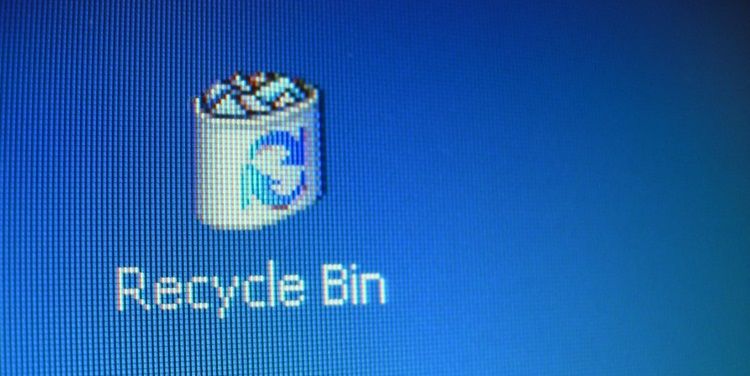 Crédit photo : Lars Plougmann
Crédit photo : Lars Plougmann
https://visualhunt.com/f7/photo/127133764/b8adf0216e/
Après avoir effacé vos données, n’oubliez pas de vider la corbeille pour empêcher tout accès aux fichiers que vous souhaitiez supprimer. Tant que la corbeille n’est pas vidée, les fichiers ne sont pas définitivement supprimés de votre appareil.
Si vous n’avez pas vidé la corbeille depuis un certain temps, vous pourriez constater une amélioration de la vitesse de l’ordinateur. Pour vider la corbeille, faites un clic droit dessus et sélectionnez « Vider la corbeille ». Il est aussi possible de paramétrer Windows pour qu’elle se vide automatiquement.
9. Nettoyez l’Ordinateur

Certains d’entre nous mangent et boivent près de leur ordinateur, ce qui peut causer des renversements ou des miettes. Avant de rendre votre ordinateur, utilisez de l’air comprimé pour nettoyer le clavier, et un chiffon en microfibre pour nettoyer l’écran, le boîtier et le trackpad.
Si vous souhaitez en apprendre plus sur le nettoyage de votre ordinateur, des astuces existent pour lui donner un aspect neuf.
10. N’oubliez pas Votre Téléphone d’Entreprise !
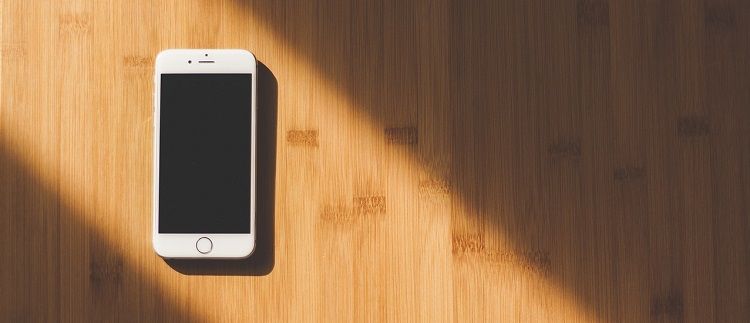
En plus de l’ordinateur, votre employeur vous demandera de rendre votre téléphone professionnel si un tel appareil vous a été fourni. Les étapes à suivre pour l’effacer sont similaires à celles de l’ordinateur.
La suppression des données de votre téléphone est d’autant plus cruciale qu’il s’agit souvent d’un appareil très personnel. Assurez-vous d’avoir supprimé tous les messages personnels et applications que vous avez téléchargés pour un usage personnel.
Quittez Votre Emploi sur une Note Positive
Quelle que soit la raison de votre départ, il est crucial de ne pas rompre les liens. Facilitez autant que possible la transition en veillant à ce que vos collègues aient accès au travail que vous avez réalisé.
Informez vos collègues de l’avancement des projets avant votre départ et traitez tous les détails que possible. Quitter votre emploi sur une note positive est le meilleur moyen de vous préparer pour votre prochain défi professionnel.